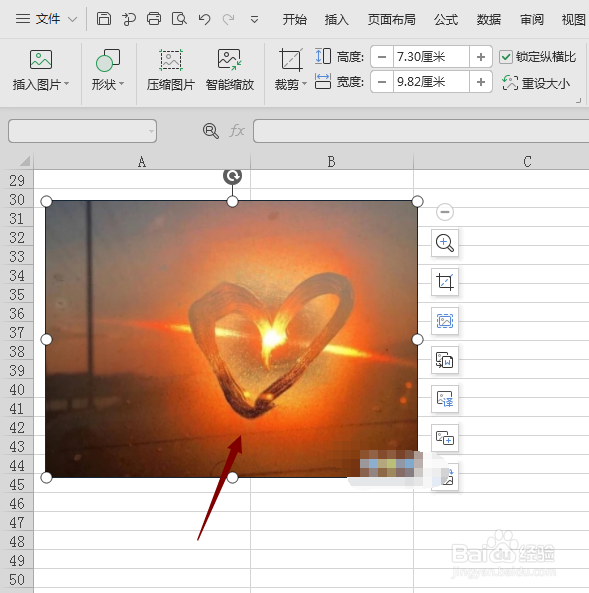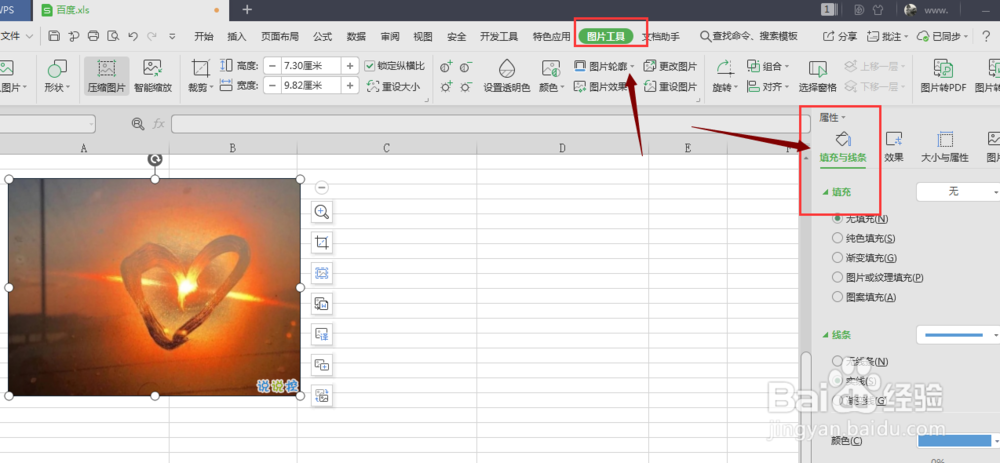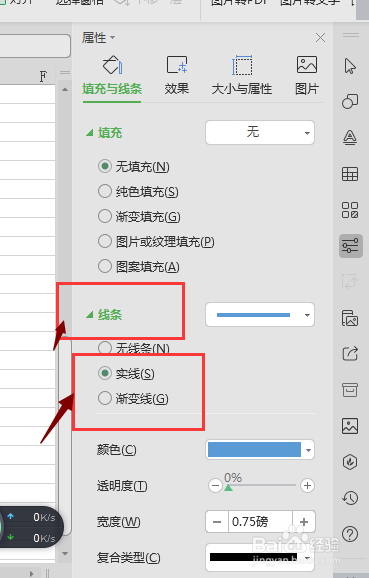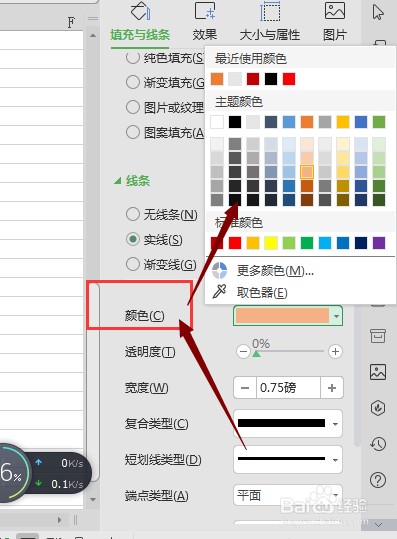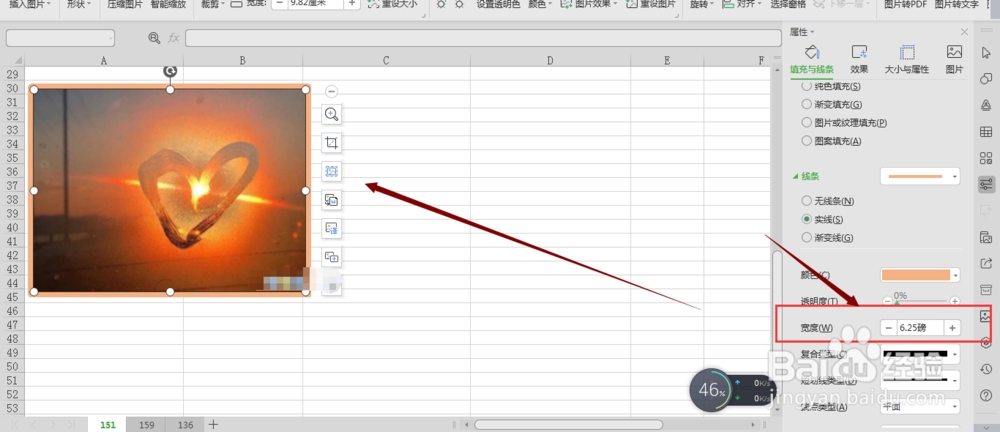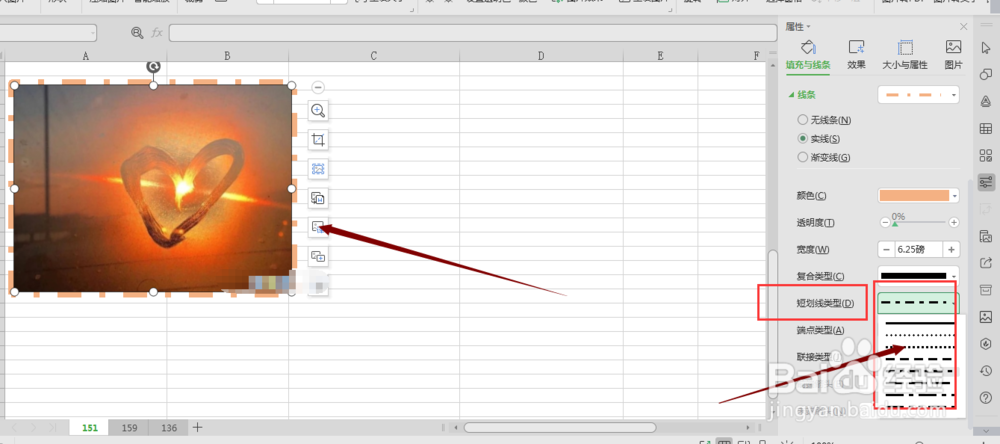WPS表格中如何给图片添加轮廓效果
1、在WPS表格文件中,先插入图片
2、选中图片后,在上方菜单栏中,选择如图的图片工具属性,然后就找到右侧属性的填充与线条选项设置
3、选择其中的线条设置,选择其中的实线
4、这样就给图形添加了轮廓线条,在下方选择更改轮廓的颜色
5、调整轮廓的宽度设置,得到如图的边框效果
6、在线条样式栏中,还可以选择线条的类型,如图所示。
7、总结:1.插入图片2.选中图片后,找到右侧的填充属性栏3.将其中的线条设置为实线4.调整属性栏中的颜色、粗细以及样式类型5.最后得到边框效果。
声明:本网站引用、摘录或转载内容仅供网站访问者交流或参考,不代表本站立场,如存在版权或非法内容,请联系站长删除,联系邮箱:site.kefu@qq.com。
阅读量:46
阅读量:36
阅读量:44
阅读量:76
阅读量:58